4 วิธีง่ายๆ ในการเพิ่มคอลัมน์ใน Excel (ทีละขั้นตอน)
การเพิ่มคอลัมน์หรือหลายคอลัมน์ใน Excel เป็นงานทั่วไปเมื่อคุณทำงานกับข้อมูล Excel บทช่วยสอนนี้มี 4 วิธีง่ายๆ รวมถึงทางลัด เพื่อแทรกหนึ่งหรือหลายคอลัมน์อย่างรวดเร็ว (ทางขวาหรือซ้ายของคอลัมน์ที่เลือก)
- แทรกหนึ่งคอลัมน์หรือหลายคอลัมน์ที่มีคุณสมบัติในตัว
- เพิ่มจำนวนคอลัมน์ทางขวาหรือซ้ายอย่างรวดเร็ว
- แทรกหนึ่งคอลัมน์หรือหลายคอลัมน์ในตาราง
- แทรกคอลัมน์ทางขวาของคอลัมน์ที่เลือกด้วย VBA

วิดีโอ: เพิ่มคอลัมน์
แทรกหนึ่งคอลัมน์หรือหลายคอลัมน์ที่มีคุณสมบัติในตัว
ขั้นตอนที่ 1: เลือกตำแหน่งที่คุณต้องการแทรกและจำนวนคอลัมน์ที่คุณต้องการเพิ่ม
ตัวอย่างเช่น หากต้องการแทรกหนึ่งคอลัมน์ทางด้านซ้ายของคอลัมน์ B โปรดคลิกส่วนหัวของคอลัมน์ B เพื่อเลือกทั้งคอลัมน์ B
หากต้องการแทรกสองคอลัมน์ทางด้านซ้ายของคอลัมน์ B ให้คลิกที่ส่วนหัวของคอลัมน์ B จากนั้นกดค้างไว้เพื่อลากเมาส์ไปทางขวาเพื่อเลือกสองคอลัมน์ (คอลัมน์ B และคอลัมน์ C) จากการเปรียบเทียบนั้น คุณสามารถเพิ่มจำนวนคอลัมน์เท่าใดก็ได้ตามที่คุณต้องการ

ขั้นตอนที่ 2: คลิกขวาเพื่อแทรกคอลัมน์
หลังจากเลือกคอลัมน์แล้ว ให้คลิกขวาเพื่อเลือก สิ่งที่ใส่เข้าไป จากเมนูบริบท

ปลาย: ถือ เปลี่ยน และ Ctrl จากนั้นกด + บนแป้นพิมพ์หลักจะทำงานเหมือนกับคำสั่ง Insert
ผลลัพธ์:

- หลังจากเลือกคอลัมน์แล้ว คุณยังสามารถไปที่ Ribbon แล้วคลิกได้อีกด้วย หน้าแรก > สิ่งที่ใส่เข้าไป เพื่อแทรกคอลัมน์อย่างรวดเร็ว
- หากคุณเลือกเฉพาะช่วงแต่ไม่เลือกทั้งคอลัมน์ ไม่ว่าคุณจะใช้ทางลัดหรือคลิกขวาที่คำสั่งแทรกก็ตาม กล่องโต้ตอบจะปรากฏขึ้น ให้เลือก คอลัมน์ทั้งหมด ตัวเลือกและคลิก OK.

- ตามค่าเริ่มต้น คอลัมน์ที่เพิ่มจะถูกจัดรูปแบบเป็นรูปแบบเดียวกับคอลัมน์ด้านซ้ายของคอลัมน์ที่เลือก หากคุณไม่ต้องการใช้การจัดรูปแบบ หรือต้องการใช้การจัดรูปแบบที่เลือก คุณสามารถเลือก แทรกตัวเลือก (แปรงปรากฏที่มุมขวาบนของคอลัมน์การเพิ่ม) หลังจากเพิ่มแล้ว และเลือกจากหนึ่งในตัวเลือกต่อไปนี้:

- หากคุณต้องการเพิ่มหลายคอลัมน์ที่ไม่ติดกัน ให้เลือกหนึ่งคอลัมน์แล้วกดค้างไว้ Ctrl เพื่อเลือกรายการอื่น จากนั้นใช้คำสั่ง แทรก เพื่อเพิ่มคอลัมน์
เพิ่มจำนวนคอลัมน์ทางขวาหรือซ้ายอย่างรวดเร็ว
หากต้องการเพิ่มคอลัมน์ใน Excel โดยใช้ฟีเจอร์ที่มีอยู่แล้วภายใน คุณต้องเลือกจำนวนคอลัมน์ที่เกี่ยวข้องโดยการลากเมาส์ อย่างไรก็ตาม โดยการใช้ เพิ่มคอลัมน์ คุณลักษณะของ Kutools สำหรับ Excelคุณสามารถเพิ่มคอลัมน์ทางขวาหรือซ้ายได้อย่างรวดเร็วโดยป้อนจำนวนคอลัมน์ที่คุณต้องการเพิ่ม
ขั้นตอนที่ 1: ระบุตำแหน่งและตัวเลขการเพิ่ม
-
คลิกขวาที่ส่วนหัวของคอลัมน์ เช่น คลิก 'B' เพื่อเลือกคอลัมน์ B จากนั้นเลือก เพิ่มคอลัมน์;
-
ระบุ ตำแหน่ง และ จำนวน ของคอลัมน์ คลิก Ok.

ผลลัพธ์:


หมายเหตุ / รายละเอียดเพิ่มเติม
-
คุณลักษณะเพิ่มไปทางขวาจะช่วยให้คุณเพิ่มคอลัมน์ทางด้านขวาของคอลัมน์ที่เลือกได้โดยตรง วิธีการเพิ่มจะเหมือนกับคำสั่งแทรกในตัว
-
หากต้องการใช้แทรกคอลัมน์ คุณควรติดตั้ง Kutools for Excel ก่อน คลิกเพื่อดาวน์โหลดและทดลองใช้ฟรี 30 วันทันที.
แทรกคอลัมน์หรือหลายคอลัมน์ในตาราง
ขั้นตอนที่ 1: เลือกจำนวนเซลล์เดียวกันกับจำนวนคอลัมน์ที่คุณต้องการแทรก
สมมติว่าคุณต้องการแทรกสองคอลัมน์ทางด้านซ้ายของคอลัมน์ "เพศ" เลือกสองเซลล์ในคอลัมน์ "เพศ" และ "อายุ" (B2:C2)

ปลาย: หากคุณต้องการแทรกคอลัมน์ เพียงเลือกเซลล์ในคอลัมน์ตารางถัดจากตำแหน่งที่คุณต้องการเพิ่มคอลัมน์
ขั้นตอนที่ 2: คลิกขวาเพื่อแทรกคอลัมน์ใหม่
คลิกขวา ที่เซลล์ที่คุณเลือก ในเมนูบริบท ให้คลิก สิ่งที่ใส่เข้าไปจากนั้นในเมนูย่อย เลือก คอลัมน์ของตารางทางด้านซ้าย ตัวเลือกตามที่คุณต้องการ

ผลลัพธ์:

หมายเหตุ:
-
ตารางรองรับการแทรกหนึ่งคอลัมน์ทางด้านขวาของคอลัมน์สุดท้าย เลือกเซลล์ของคอลัมน์สุดท้ายในตาราง คลิกขวาเพื่อเลือกแทรก คุณจะเห็น คอลัมน์ตารางทางด้านขวา ตัวเลือกปรากฏขึ้น

-
ตามค่าเริ่มต้น คอลัมน์ที่เพิ่มจะถูกจัดรูปแบบเป็นรูปแบบเดียวกันกับคอลัมน์ด้านซ้ายของคอลัมน์ที่เลือก
-
หากคุณไม่ต้องการใช้การจัดรูปแบบ หรือต้องการใช้การจัดรูปแบบที่เลือก คุณสามารถเลือก แทรกตัวเลือก (แปรงปรากฏที่มุมขวาบนของคอลัมน์การเพิ่ม) หลังจากเพิ่มแล้ว และเลือกจากหนึ่งในตัวเลือกต่อไปนี้:

-
การใช้ คอลัมน์ตารางทางด้านขวา or คอลัมน์ตารางทางด้านซ้าย คำสั่งเพิ่มเฉพาะคอลัมน์ภายในเค้าโครงตาราง ซึ่งจะไม่ส่งผลต่อข้อมูลภายนอกตาราง
-
ตารางไม่สนับสนุนการเพิ่มคอลัมน์ที่ไม่อยู่ติดกัน
แทรกคอลัมน์ทางด้านขวาของคอลัมน์ที่เลือกด้วย VBA
คุณลักษณะที่มีอยู่แล้วภายในของ Excel อนุญาตให้เพิ่มคอลัมน์ทางด้านซ้ายของคอลัมน์ที่เลือกเท่านั้น หากคุณต้องการเพิ่มคอลัมน์ทางด้านขวาของคอลัมน์ที่เลือก จะมีรหัส VBA เพื่อจัดการงานนี้
ขั้นตอนที่ 1: เลือกเซลล์ทางด้านขวาที่คุณต้องการแทรกคอลัมน์

ขั้นตอนที่ 2: กดปุ่ม อื่น ๆ และ F11 คีย์เพื่อเปิดใช้หน้าต่าง Microsoft Visual Basic for Applications จากนั้นคลิก สิ่งที่ใส่เข้าไป > โมดูล เพื่อสร้างโมดูลเปล่าใหม่
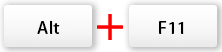

ขั้นตอนที่ 3: คัดลอกโค้ด VBA ด้านล่างแล้ววางลงในโมดูลใหม่ จากนั้นคลิกปุ่มเรียกใช้  หรือกด F5 กุญแจสำคัญในการเรียกใช้รหัส
หรือกด F5 กุญแจสำคัญในการเรียกใช้รหัส
Sub InsertToRight()
'Extendoffice20230303
Dim xRg, xRg2 As Range
Dim xC As Long
Set xRg = Application.Selection
xC = xRg.Columns.Count
Set xRg2 = xRg.Columns.Item(xC)
Set xRg2 = xRg2.Offset(0, 1).EntireColumn
xRg2.Insert Shift:=xlToRight
End Sub

ผลลัพธ์:

สุดยอดเครื่องมือเพิ่มผลผลิตในสำนักงาน
เพิ่มพูนทักษะ Excel ของคุณด้วย Kutools สำหรับ Excel และสัมผัสประสิทธิภาพอย่างที่ไม่เคยมีมาก่อน Kutools สำหรับ Excel เสนอคุณสมบัติขั้นสูงมากกว่า 300 รายการเพื่อเพิ่มประสิทธิภาพและประหยัดเวลา คลิกที่นี่เพื่อรับคุณสมบัติที่คุณต้องการมากที่สุด...

แท็บ Office นำอินเทอร์เฟซแบบแท็บมาที่ Office และทำให้งานของคุณง่ายขึ้นมาก
- เปิดใช้งานการแก้ไขและอ่านแบบแท็บใน Word, Excel, PowerPoint, ผู้จัดพิมพ์, Access, Visio และโครงการ
- เปิดและสร้างเอกสารหลายรายการในแท็บใหม่ของหน้าต่างเดียวกันแทนที่จะเป็นในหน้าต่างใหม่
- เพิ่มประสิทธิภาพการทำงานของคุณ 50% และลดการคลิกเมาส์หลายร้อยครั้งให้คุณทุกวัน!
